Přidání často používaných aplikací nebo widgetů na Domovskou obrazovku
Často používané ikony a widgety můžete snadno používat jejich přidáním na Domovskou obrazovku. Ikony můžete na domovské obrazovce uspořádat podle potřeby změnou jejich pořadí nebo použitím složek.
Přidá ikonu nebo widget z obrazovky seznamu aplikací.
Jednotlivé stránky domovské obrazovky mohou zobrazovat až 6 ikon, widgetů nebo složek, celkem tedy až 30 položek. Ve složce může být až 80 ikon.
Na hlavní obrazovku můžete přidat následující položky: zástupce oblíbených položek v prohlížeči na obrazovce a programy registrované pro kopírování, faxování nebo skenování.
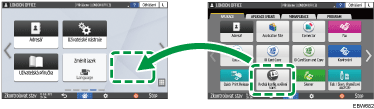
![]()
Pokud jste nastavili ověření uživatele, přihlaste se a přizpůsobte si domovskou obrazovku. Každý uživatel může zaregistrovat svou vlastní domovskou obrazovku.
Pokud není na hlavní obrazovce žádné místo, nelze vytvářet ani přesouvat zástupce, složky nebo widgety. V takovém případě odstraňte jednu z registrovaných položek a potom postup zopakujte.
Názvy ikon a widgetů se zobrazují jako buď až 20 dvoubajtových nebo až 30 jednobajtových znaků. Názvy složené z 21 nebo více dvoubajtových znaků se zobrazí s „…“ na označení znaků za 20. znakem.
Přidání ikony / widgetu na domovskou obrazovku
![]() Stiskněte ikonu seznamu aplikací na hlavní obrazovce.
Stiskněte ikonu seznamu aplikací na hlavní obrazovce.
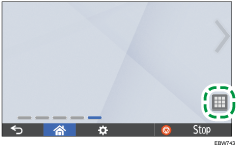
![]() Stisknutím a přidržením ikony nebo widgetu je přidáte na úvodní obrazovku.
Stisknutím a přidržením ikony nebo widgetu je přidáte na úvodní obrazovku.
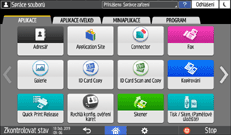
Vyberte kartu [WIDGET] pro přidání widgetu, nebo vyberte kartu [PROGRAM] pro přidání programu.
![]() Jakmile se obrazovka změní na domovskou obrazovku, přesuňte ikonu nebo widget na požadovanou pozici.
Jakmile se obrazovka změní na domovskou obrazovku, přesuňte ikonu nebo widget na požadovanou pozici.
Přesouvání a odstraňování ikon a widgetů
Chcete-li přesunout ikonu nebo widget, podržte ikonu a přesuňte ji do požadované polohy a potom ji uvolněte.
Chcete-li ikonu nebo widget odstranit, stiskněte a podržte ikonu, přesuňte ji na ikonu koše a potom ji uvolněte.
Odstraněním ikony zástupce z úvodní obrazovky nedojde k odstranění samotné funkce nebo programu.
Pokud chcete domovskou obrazovku resetovat, proveďte následující postup.
![]() Stiskněte tlačítko [Menu] (
Stiskněte tlačítko [Menu] ( ) uprostřed spodní části obrazovky.
) uprostřed spodní části obrazovky.
![]() Stiskněte tlačítko [Reset domovské obrazovky].
Stiskněte tlačítko [Reset domovské obrazovky].
![]() Stiskněte [OK].
Stiskněte [OK].
Vytvoření složky pro uspořádání ikon
![]() Stiskněte a podržte místo na domovské obrazovce, ve kterém chcete složku vytvořit.
Stiskněte a podržte místo na domovské obrazovce, ve kterém chcete složku vytvořit.
![]() Když se zobrazí obrazovka „Přidat na domovskou obrazovku“, stiskněte tlačítko [Složka].
Když se zobrazí obrazovka „Přidat na domovskou obrazovku“, stiskněte tlačítko [Složka].
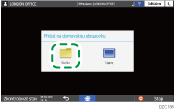
![]() Otevřete vytvořenou složku, stiskněte dlouze její titulek a potom změňte název složky.
Otevřete vytvořenou složku, stiskněte dlouze její titulek a potom změňte název složky.
Jako název složky lze zadat až 30 znaků.
![]() Přetáhněte ikonu a nad složkou ji uvolněte.
Přetáhněte ikonu a nad složkou ji uvolněte.
